帳票設定管理
メニューの帳票設定管理から、次の見積請求設定一覧画面を表示します。

各ボタンの概要は次の通りです。
| 項目 | 概要 |
| 新規登録 | 見積請求設定登録画面を表示して見積請求設定を登録します。見積請求設定編集画面と同様の内容の画面です。 |
| 適用 | 表示の並び順を適用します。 |
| ドラッグして表示の並び順を変更します。 | |
| 表示 | 見積請求設定詳細画面を表示します。 |
見積請求設定詳細画面
見積請求設定一覧画面の表示ボタンから、帳票に使用する文言等を確認、編集ができます。
詳細タブ
見積請求設定詳細画面の「詳細」の文字をクリックまたはタップすると、次の画面が表示され、帳票に出力される情報を確認できます。
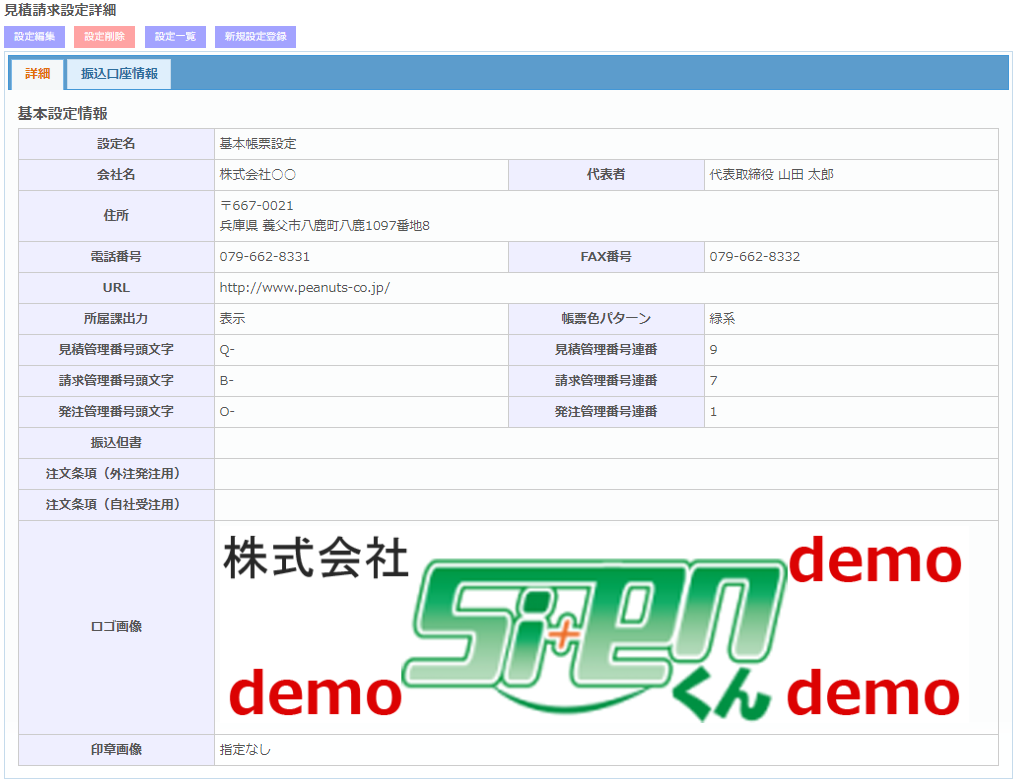
各ボタンの概要は次の通りです。
| 項目 | 概要 |
| 設定編集 | 見積請求設定編集画面を表示します。 |
| 設定削除 | 帳票設定を削除します。 |
| 設定一覧 | 見積請求設定一覧画面を表示します |
| 新規設定登録 | 見積請求設定登録画面を表示して見積請求設定を登録します。見積請求設定編集画面と同様の内容の画面です。 |
振込口座情報タブ
見積請求設定詳細画面の「振込口座情報」の文字をクリックまたはタップすると、帳票に出力する振込口座情報が表示されます。

各ボタンの概要は次の通りです。
| 項目 | 概要 |
| 新規口座登録 | 銀行口座登録画面を表示して銀行口座を登録します。銀行口座編集画面と同様の内容の画面です。 |
| 適用 | 表示の並び順を適用します。 |
| ドラッグして表示の並び順を変更します。 | |
| 編集 | 銀行口座編集画面を表示します。 |
銀行口座編集画面
見積請求設定詳細画面の「振込口座情報」タブの編集ボタンから、次の画面を表示します。
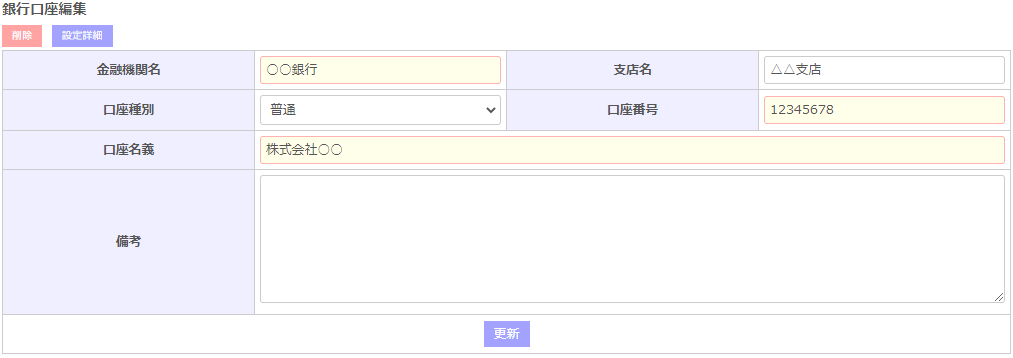
各ボタンの概要は次の通りです。
| 項目 | 概要 |
| 削除 | 口座情報を削除します。 |
| 設定詳細 | 見積請求設定詳細画面を表示します。 |
| 更新 | 入力した内容で情報を更新します。 |
見積請求設定編集画面
見積請求設定一覧画面の「詳細」の文字をクリックまたはタップすると、次の画面が表示されます。
この画面から、出力する帳票の各種設定を行います。
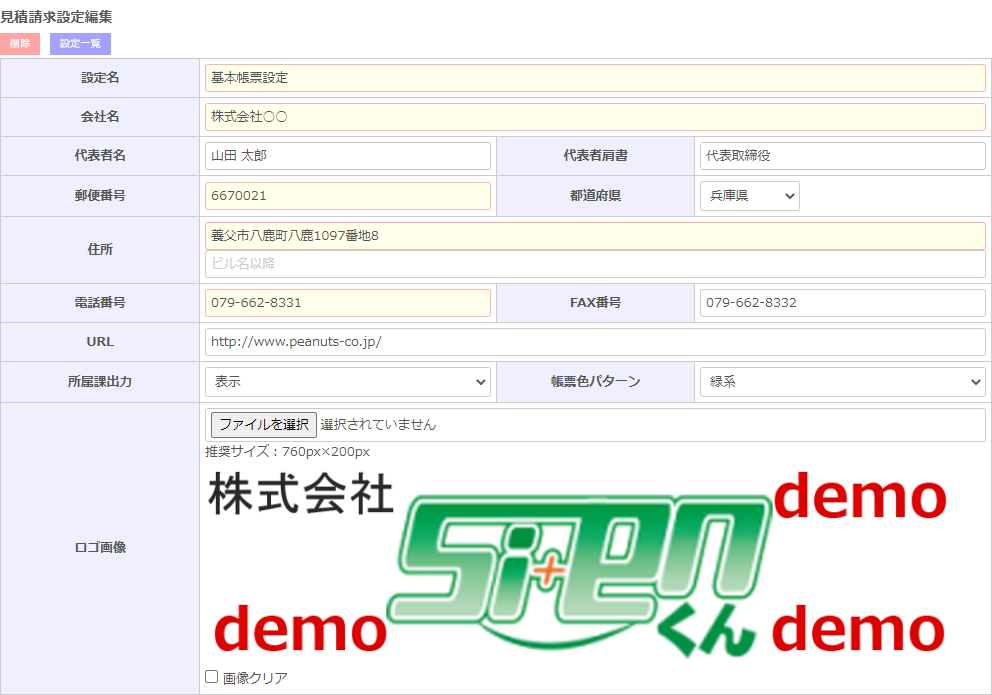
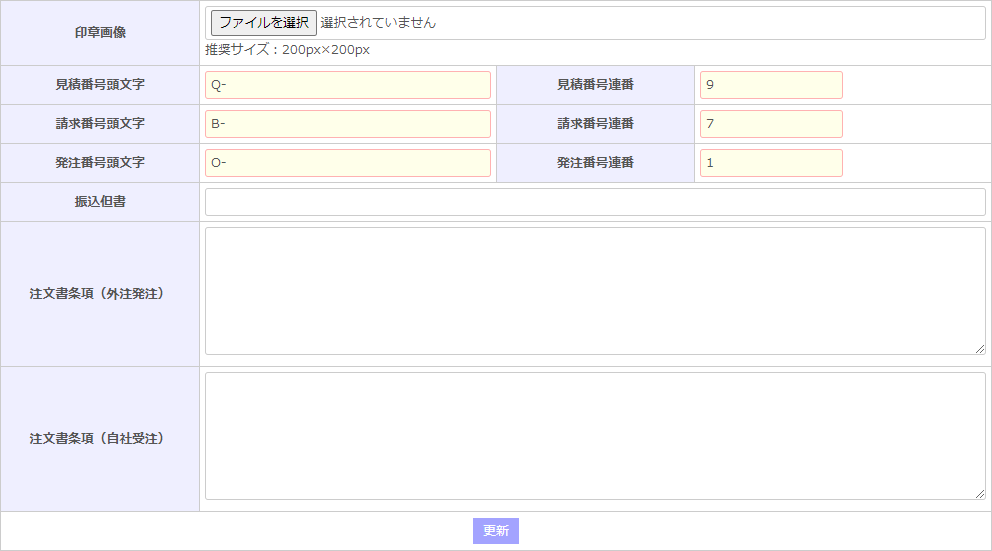
ボタンより、ロゴ画像及び印章画像を設定できます。
見積管理番号連番、請求番号連番、発注番号連番は、それぞれの番号の開始番号(自動カウント)が表示されており、設定も可能です。
各ボタンの概要は次の通りです。
| 項目 | 概要 |
| 削除 | 帳票設定を削除します。 |
| 設定一覧 | 見積請求設定一覧画面を表示します。 |
| 更新 | 入力した内容で情報を更新します。 |